ANSYS2020官方示例清单
ANSYS实例分析75道(含结果)

【ANSYS 算例】3.4.2(1) 基于图形界面的桁架桥梁结构分析(step by step)下面以一个简单桁架桥梁为例,以展示有限元分析的全过程。
背景素材选自位于密执安的"Old North Park Bridge" (1904 - 1988),见图3-22。
该桁架桥由型钢组成,顶梁及侧梁,桥身弦杆,底梁分别采用3种不同型号的型钢,结构参数见表3-6。
桥长L=32m,桥高H=5.5m 。
桥身由8段桁架组成,每段长4m 。
该桥梁可以通行卡车,若这里仅考虑卡车位于桥梁中间位置,假设卡车的质量为4000kg ,若取一半的模型,可以将卡车对桥梁的作用力简化为P 1 ,P 2和P 3 ,其中P 1= P 3=5000 N, P 2=10000N ,见图3-23。
图3-22位于密执安的"Old North Park Bridge" (1904 - 1988)图3-23 桥梁的简化平面模型(取桥梁的一半)表3-6 桥梁结构中各种构件的几何性能参数构件 惯性矩m 4 横截面积m 2顶梁及侧梁(Beam1) 643.8310m -⨯322.1910m -⨯ 桥身弦梁(Beam2) 61.8710-⨯31.18510-⨯ 底梁(Beam3)68.4710-⨯ 33.03110-⨯解答 以下为基于ANSYS 图形界面(Graphic User Interface , GUI)的菜单操作流程。
(1) 进入ANSYS (设定工作目录和工作文件)程序 → ANSYS → ANSYS Interactive → Working directory (设置工作目录)→ Initial jobname (设置工作文件名):TrussBridge → Run → OK(2) 设置计算类型ANSYS Main Menu :Preferences… → Structural → OK(3) 定义单元类型ANSYS Main Menu:Preprocessor →Element Type →Add/Edit/Delete... →Add…→Beam: 2d elastic 3 →OK(返回到Element Types窗口)→Close(4) 定义实常数以确定梁单元的截面参数ANSYS Main Menu: Preprocessor →Real Constants…→Add/Edit/Delete →Add…→select Type 1 Beam 3 →OK →input Real Constants Set No. : 1 , AREA: 2.19E-3,Izz: 3.83e-6(1号实常数用于顶梁和侧梁) →Apply →input Real Constants Set No. : 2 , AREA: 1.185E-3,Izz: 1.87E-6 (2号实常数用于弦杆) →Apply →input Real Constants Set No. : 3, AREA: 3.031E-3,Izz: 8.47E-6 (3号实常数用于底梁) →OK (back to Real Constants window) →Close (the Real Constants window)(5) 定义材料参数ANSYS Main Menu: Preprocessor →Material Props →Material Models →Structural →Linear →Elastic →Isotropic →input EX: 2.1e11, PRXY: 0.3(定义泊松比及弹性模量) →OK →Density(定义材料密度) →input DENS: 7800, →OK →Close(关闭材料定义窗口)(6) 构造桁架桥模型生成桥体几何模型ANSYS Main Menu:Preprocessor →Modeling →Create →Keypoints →In Active CS →NPT Keypoint number:1,X,Y,Z Location in active CS:0,0 →Apply →同样输入其余15个特征点坐标(最左端为起始点,坐标分别为(4,0), (8,0), (12,0), (16,0), (20,0), (24,0), (28,0), (32,0), (4,5.5), (8,5.5), (12,5.5), (16.5.5), (20,5.5), (24,5.5), (28,5.5))→Lines →Lines →Straight Line →依次分别连接特征点→OK网格划分ANSYS Main Menu: Preprocessor →Meshing →Mesh Attributes →Picked Lines →选择桥顶梁及侧梁→OK →select REAL: 1, TYPE: 1 →Apply →选择桥体弦杆→OK →select REAL: 2, TYPE: 1 →Apply →选择桥底梁→OK →select REAL: 3, TYPE:1 →OK →ANSYS Main Menu:Preprocessor →Meshing →MeshTool →位于Size Controls下的Lines:Set →Element Size on Picked →Pick all →Apply →NDIV:1 →OK →Mesh →Lines →Pick all →OK (划分网格)(7) 模型加约束ANSYS Main Menu: Solution →Define Loads →Apply →Structural→Displacement →On Nodes →选取桥身左端节点→OK →select Lab2: All DOF(施加全部约束)→Apply →选取桥身右端节点→OK →select Lab2: UY(施加Y方向约束)→OK(8) 施加载荷ANSYS Main Menu: Solution →Define Loads →Apply →Structural →Force/Moment →On Keypoints →选取底梁上卡车两侧关键点(X坐标为12及20)→OK →select Lab: FY,Value: -5000 →Apply →选取底梁上卡车中部关键点(X坐标为16)→OK →select Lab: FY,Value: -10000 →OK →ANSYS Utility Menu:→Select →Everything(9) 计算分析ANSYS Main Menu:Solution →Solve →Current LS →OK(10) 结果显示ANSYS Main Menu:General Postproc →Plot Results →Deformed shape →Def shape only →OK (返回到Plot Results)→Contour Plot →Nodal Solu →DOF Solution, Y-Component of Displacement →OK(显示Y方向位移UY)(见图3-24(a))定义线性单元I节点的轴力ANSYS Main Menu →General Postproc →Element Table →Define Table →Add →Lab: [bar_I], By sequence num: [SMISC,1] →OK →Close定义线性单元J节点的轴力ANSYS Main Menu →General Postproc →Element Table →Define Table →Add →Lab: [bar_J], By sequence num: [SMISC,1] →OK →Close画出线性单元的受力图(见图3-24(b))ANSYS Main Menu →General Postproc →Plot Results →Contour Plot →Line Elem Res →LabI: [ bar_I], LabJ: [ bar_J], Fact: [1] →OK(11) 退出系统ANSYS Utility Menu:File →Exit →Save Everything →OK(a)桥梁中部最大挠度值为0.003 374m (b)桥梁中部轴力最大值为25 380N图3.24 桁架桥挠度UY以及单元轴力计算结果【ANSYS算例】3.4.2(2) 基于命令流方式的桁架桥梁结构分析!%%%%% [ANSYS算例]3.4.2(2) %%%%% begin %%%%%%!------注:命令流中的符号$,可将多行命令流写成一行------/prep7 !进入前处理/PLOPTS,DA TE,0 !设置不显示日期和时间!=====设置单元和材料ET,1,BEAM3 !定义单元类型R,1,2.19E-3,3.83e-6, , , , , !定义1号实常数用于顶梁侧梁R,2,1.185E-3,1.87e-6,0,0,0,0, !定义2号实常数用于弦杆R,3,3.031E-3,8.47E-6,0,0,0,0, !定义3号实常数用于底梁MP,EX,1,2.1E11 !定义材料弹性模量MP,PRXY,1,0.30 !定义材料泊松比MP,DENS,1,,7800 !定义材料密度!-----定义几何关键点K,1,0,0,, $ K,2,4,0,, $ K,3,8,0,, $K,4,12,0,, $K,5,16,0,, $K,6,20,0,, $K,7,24,0,, $K,8,28,0,, $K,9,32,0,, $K,10,4,5.5,, $K,11,8,5.5,, $K,12,12,5.5,, $K,13,16,5.5,, $K,14,20,5.5,, $K,15,24,5.5,, $K,16,28,5.5,,!-----通过几何点生成桥底梁的线L,1,2 $L,2,3 $L,3,4 $L,4,5 $L,5,6 $L,6,7 $L,7,8 $L,8,9!------生成桥顶梁和侧梁的线L,9,16 $L,15,16 $L,14,15 $L,13,14 $L,12,13 $L,11,12 $L,10,11 $L,1,10!------生成桥身弦杆的线L,2,10 $L,3,10 $L,3,11 $L,4,11 $L,4,12 $L,4,13 $L,5,13 $L,6,13 $L,6,14 $L,6,15 $L,7,15 $L,7,16 $L,8,16!------选择桥顶梁和侧梁指定单元属性LSEL,S,,,9,16,1,LA TT,1,1,1,,,,!-----选择桥身弦杆指定单元属性LSEL,S,,,17,29,1,LA TT,1,2,1,,,,!-----选择桥底梁指定单元属性LSEL,S,,,1,8,1,LA TT,1,3,1,,,,!------划分网格AllSEL,all !再恢复选择所有对象LESIZE,all,,,1,,,,,1 !对所有对象进行单元划分前的分段设置LMESH,all !对所有几何线进行单元划分!=====在求解模块中,施加位移约束、外力,进行求解/soluNSEL,S,LOC,X,0 !根据几何位置选择节点D,all,,,,,,ALL,,,,, !对所选择的节点施加位移约束AllSEL,all !再恢复选择所有对象NSEL,S,LOC,X,32 !根据几何位置选择节点D,all,,,,,,,UY ,,,, !对所选择的节点施加位移约束ALLSEL,all !再恢复选择所有对象!------基于几何关键点施加载荷FK,4,FY ,-5000 $FK,6,FY ,-5000 $FK,5,FY ,-10000/replot !重画图形Allsel,all !选择所有信息(包括所有节点、单元和载荷等)solve !求解!=====进入一般的后处理模块/post1 !后处理PLNSOL, U,Y , 0,1.0 !显示Y 方向位移PLNSOL, U,X, 0,1.0 !显示X 方向位移!------显示线单元轴力------ETABLE,bar_I,SMISC, 1ETABLE,bar_J,SMISC, 1PLLS,BAR_I,BAR_J,0.5,1 !画出轴力图finish !结束!%%%%% [ANSYS 算例]3.4.2(2) %%%%% end %%%%%%四杆桁架结构的有限元分析下面针对【典型例题】3.2.5(1)的问题,在ANSYS 平台上,完成相应的力学分析。
(完整版)ANSYS最常用命令流+中文注释(超级大全)

(完整版)ANSYS最常用命令流+中文注释(超级大全)ANSYS最常用命令流+中文注释VSBV, NV1, NV2, SEPO, KEEP1, KEEP2 —Subtracts volumes from volumes,用于2个solid相减操作,最终目的是要nv1-nv2=?通过后面的参数设置,可以得到很多种情况:sepo项是2个体的边界情况,当缺省的时候,是表示2个体相减后,其边界是公用的,当为sepo的时候,表示相减后,2个体有各自的独立边界。
keep1与keep2是询问相减后,保留哪个体?当第一个为keep时,保留nv1,都缺省的时候,操作结果最终只有一个体,比如:vsbv,1,2,sepo,,keep,表示执行1-2的操作,结果是保留体2,体1被删除,还有一个1-2的结果体,现在一共是2个体(即1-2与2),且都各自有自己的边界。
如vsbv,1,2,,keep,,则为1-2后,剩下体1和体1-2,且2个体在边界处公用。
同理,将v换成a 及l是对面和线进行减操作!mp,lab, mat, co, c1,…….c4 定义材料号及特性lab: 待定义的特性项目(ex,alpx,reft,prxy,nuxy,gxy,mu,dens)ex: 弹性模量nuxy: 小泊松比alpx: 热膨胀系数reft: 参考温度reft: 参考温度prxy: 主泊松比gxy: 剪切模量mu: 摩擦系数dens: 质量密度mat: 材料编号(缺省为当前材料号)co: 材料特性值,或材料之特性,温度曲线中的常数项c1-c4: 材料的特性-温度曲线中1次项,2次项,3次项,4次项的系数定义DP材料:首先要定义EX和泊松比:MP,EX,MA T,……MP,NUXY,MAT,……定义DP材料单元表(这里不考虑温度):TB,DP,MA T进入单元表并编辑添加单元表:TBDATA,1,CTBDATA,2,ψTBDATA,3,……如定义:EX=1E8,NUXY=0.3,C=27,ψ=45的命令如下:MP,EX,1,1E8MP,NUXY,1,0.3TB,DP,1TBDATA,1,27TBDATA,2,45这里要注意的是,在前处理的最初,要将角度单位转化到“度”,即命令:*afun,degVSEL, Type, Item, Comp, VMIN, VMAX, VINC, KSWP Type,是选择的方式,有选择(s),补选(a),不选(u),全选(all)、反选(inv)等,其余方式不常用Item, Comp 是选取的原则以及下面的子项如volu 就是根据实体编号选择,loc 就是根据坐标选取,它的comp就可以是实体的某方向坐标!其余还有材料类型、实常数等MIN, VMAX, VINC,这个就不必说了吧!,例:vsel,s,volu,,14vsel,a,volu,,17,23,2上面的命令选中了实体编号为14,17,19,21,23的五个实体VDELE, NV1, NV2, NINC, KSWP: 删除未分网格的体nv1:初始体号nv2:最终的体号ninc:体号之间的间隔kswp=0:只删除体kswp=1:删除体及组成关键点,线面如果nv1=all,则nv2,ninc不起作用其后面常常跟着一条显示命令VPLO,或aplo,nplo,这个湿没有参数的命令,输入后直接回车,就可以显示刚刚选择了的体、面或节点,很实用的哦!Nsel, type, item, comp, vmin, vmax, vinc, kabs 选择一组节点为下一步做准备Type: S: 选择一组新节点(缺省)R: 在当前组中再选择A: 再选一组附加于当前组U: 在当前组中不选一部分All: 恢复为选中所有None: 全不选Inve: 反向选择Stat: 显示当前选择状态Item: loc: 坐标node: 节点号Comp: 分量Vmin,vmax,vinc: ITEM范围Kabs: “0” 使用正负号“1”仅用绝对值下面是单元生死第一个载荷步中命令输入示例:!第一个载荷步TIME,... !设定时间值(静力分析选项)NLGEOM,ON !打开大位移效果NROPT,FULL !设定牛顿-拉夫森选项ESTIF,... !设定非缺省缩减因子(可选)ESEL,... !选择在本载荷步中将不激活的单元EKILL,... !不激活选择的单元ESEL,S,LIVE !选择所有活动单元NSLE,S !选择所有活动结点NSEL,INVE !选择所有非活动结点(不与活动单元相连的结点)D,ALL,ALL,0 !约束所有不活动的结点自由度(可选)NSEL,ALL !选择所有结点ESEL,ALL !选择所有单元D,... !施加合适的约束F,... !施加合适的活动结点自由度载荷SF,... !施加合适的单元载荷BF,... !施加合适的体载荷SA VESOLVE请参阅TIME,NLGEOM,NROPT,ESTIF,ESEL,EKILL,NSLE,NSEL,D, F,SF和BF命令得到更详细的解释。
ansys工程实例(4经典例子)

输气管讲受力分解(ANSYS修模)之阳早格格创做任务战央供:依照输气管讲的尺寸及载荷情况,央供正在ANSYS中修模,完毕所有静力教分解历程.供出管壁的静力场分集.央供完毕问题分解、供解步调、步调代码、截止形貌战归纳五部分.所给的参数如下:资料参数:弹性模量E=200Gpa; 泊紧比0.26;中径R₁=0.6m;内径R₂=0.4m;壁薄t=0.2m.输气管体内表面的最大冲打载荷P为 1Mpa.(一).问题分解由于管讲沿少度目标的尺寸近大于管讲的曲径,正在估计历程中忽略管讲的端里效力,认为正在其少度目标无应变爆收,即可将该问题简化为仄里应变问题,采用管讲横截里修坐几许模型举止供解.(二).供解步调定义处事文献名采用Utility Menu→File→Chang Jobname 出现Change Jobname对于话框,正在[/FILNAM] Enter new jobname 输进栏中输进处事名LEILIN10074723,并将New log and eror file 树坐为YES,单打[OK]按钮关关对于话框定义单元典型1)采用Main Meun→Preprocessor→Element Type→Add/Edit/Delte下令,出现Element Type对于话框,单打[Add]按钮,出现Library of Element types对于话框.2)正在Library of Element types复选框采用Strctural、Solid、Quad 8node 82,正在 Element type reference number输进栏中出进1,单打[OK]按钮关关该对于话框.3. 定义资料本能参数1)单打Main Meun→Preprocessor→Material Props→Material models出现Define Material Behavion 对于话框.采用依次采用Structural、Linear、Elastic、Isotropic选项,出现Linear Isotropic Material Properties For Material Number 1对于话框.2)正在EX输进2e11,正在Prxy输进栏中输进0.26,单打OK按钮关关该对于话框.3)正在Define Material Model Behavion 对于话框中采用Material→Exit下令关关该对于话框.4.死成几许模型、区分网格1)采用Main Meun→Preprocessor→Modeling→Create →Areas→Circle→Partail→Annulus出现Part Annulus Circ Area对于话框,正在WP X文本框中输进0,正在WP Y文本框中输进0,正在Rad1文本框中输进0.4,正在Theate-1文本框中输进0,正在Rad2文本框中输进0.6,正在Theate-2文本框中输进90,单打OK按钮关关该对于话框.2)采用Utility Menu→Plotctrls→Style→Colors→Reverse Video,树坐隐现颜色.3)采用Utility Menu→Plot→Areas,隐现所有里.4) 采用Main Menu→Preprocessor→Modeling→Reflect→Areas,出现Reflect Areas拾与菜单,单打Pick All按钮,出现Reflect Areas对于话框,正在Ncomp Plane of Symmetry选项中采用Y-Z plane X单选项,单打OK按钮关关该对于话框.5)采用Main Menu→Preprocessor→Modeling→Reflect→Areas出现Reflect Areas拾与菜单,单打Pick All按钮,出现Reflect Areas对于话框,正在Ncomp Plane of Symmetry选项中采用X-Z plane Y单选项,其余选项采与默认树坐,单打OK关关该对于话框.6)采用Main Meun→Preprocessor→Numbering Ctrls→Merge Items出现Merge Coincident or Equivalently Defined Items,正在Label Type of Item to be Merge 下推列表中采用all ,单打OK按钮关关该对于话框.7)采用Main Meun→Preprocessor→Numbering Ctrls→Comprss Numbers,正在Label Item to be Compressed下去列表中采用all,单打OK关关该对于话框.8)采用Utility Menu→plot→areas下令,ansys隐现窗心将隐现所死成的几许模型.如图所示.9) 采用Utility Menu→Plotctrls→Numbering下令,出现Plot Numbering Controls 对于话框,选中LINE Line Numbers选项,使其错哦个OFF形成ON,其余选项采与默认树坐,单打OK关关对于话框.10)采用Utility Menu→Workplane→Change Active CS to →Global Cylindrical下令,将目前坐标系变换为柱坐标系. 11)采用Utility Menu→Select→Entities下令,出现Select Entities对于话框,正在第一个下推列表中采用Lines,正在第二个下推列表中采用by Location,正在第三栏中采用X Coordinates单选项,正在Min,Max选项中输进0.5,正在第五栏中采用From Full单选项,单打OK关关该对于话框.采用Main Meun→Preprocessor→Meshing→Size Cntrls→Manualsize→Lines→All Lines下令,出现Element Sizes on All Selected Lines对于话框,正在NDIV NO. Of Element Divisions文本框中输进4,单打OK关关该文本框.采用Utility Menu→Select→Everything下令,采用所有真体.14)采用Utility Menu→Select→Ntities下令,出现ElectNtities对于话框,正在第一个下推列表中采用Lines,正在第二个下推列表中采用by Location,正在第三栏中采用X Coordinates单选项,正在Min,Max选项中输进0.5,正在第五栏中采用Unselect单选项,单打OK关关该对于话框.15)采用Main Meun→Preprocessor→Meshing→Size Cntrls→Manualsize→Lines→All Lines下令,出现Element Sizes on All Selected Lines对于话框,正在NDIV NO. Of Element Divisions文本框中输进20,单打OK关关该文本框.采用Main Meun→Preprocessor→Meshing→Mesh→Areas →Free下令,出现Mesh Areas拾与菜单,单打Pick All 按钮关关该菜单.采用Utility Menu→Select→Everything下令,采用所有真体.采用Utility Menu→Plot→Elements下令,ANSYS隐现窗心将隐现网格区分截止,如图所示.19)采用Utility Menu→file→Save as下令,出现Save Database对于话框,正在Save Database to 文本中输进LEILIN10074723-1.db,保存上述收配历程,单打ok关关该对于话框.1)采用Main Menu→Solusion→Analysis Type→NewAnalysis下令,出现New Analysis对于话框,采用分解典型为Static,单打OK按钮关关给对于话框.2)采用Main Menu→Plot→Lines下令,隐现所有线段. 3)采用Main Menu→Select→Entities下令,出现Select Entities对于话框,正在第一个下推列表中采用Lines,正在第二个下推列表中采用By Num/Pick,正在第三栏中采用From Full单选项,单打OK按钮,出现Select Lines拾与菜单,正在文本框中输进3,6,10,12 单打OK按钮关关对于话框.4)采用Main Menu→Select→Entities下令,出现Select Entities对于话框,正在第一个下推列表中采用Nodes,正在第二个下推列表中采用Attached to,正在第三栏中采用Lines,All 单选项,正在第四栏中采用From All单选项,单打OK关关该对于话框.5)采用Main Menu→Solusion→Define Loads→Apply→Structural→Pressure→on Nodes下令,出现Apply PRES on Nodes拾与菜单,单打Pick All 按钮,出现Apply PRES on Nodes对于话框,参照下图对于其举止树坐,单OKk关关该对于话框.6)采用Main Menu→Select→Entities下令,出现Select Entities对于话框,正在第一个下推列表中采用Lines,正在第二个下推列表中采用By Num/Pick,正在第三栏中采用From Full单选项,单打OK按钮,出现Select Lines拾与菜单,正在文本框中输进2,9 单打OK按钮关关对于话框.7)采用Main Menu→Select→Entities下令,出现Select Entities对于话框,正在第一个下推列表中采用Nodes,正在第二个下推列表中采用Attached to,正在第三栏中采用Lines,All 单选项,正在第四栏中采用From All单选项,单打OK关关该对于话框.8)采用Main Menu→Solusion→Define Loads→Apply→Structural→Displacement→on Nodes下令,出现Apply U,ROT on N拾与菜单,单打Pick All 按钮,出现Apply U,ROT on N对于话框,参照下图对于其举止树坐,单OKk关关该对于话框.9)采用Main Menu→Select→Entities下令,出现Selec Entities对于话框,正在第一个下推列表中采用Lines,正在第二个下推列表中采用By Num/Pick,正在第三栏中采用From Full单选项,单打OK按钮,出现select lines拾与菜单,正在文本框中输进4,7 单打OK按钮关关对于话框. 10)采用Main Menu→Select→Entities下令,出现Select Entities对于话框,正在第一个下推列表中采用Nodes,正在第二个下推列表中采用Attached To,正在第三栏中采用Lines,All 单选项,正在第四栏中采用From All单选项,单打OK关关该对于话框.11)采用Main Menu→Solusion→Define Loads→Apply→Structural→Displacement→on Nodes下令,出现Apply U,ROT on N拾与菜单,单打Pick All 按钮,出现Apply U,ROT on N对于话框,正在Lab2 DOFs to be Contrained 列表框中采用UY,正在Apply as 下推列表中采用Constant value,正在VALUE Displacement value文本框中输进0,单打OK按钮关关该对于话框.12)采用Utility Menu→Select→Everything下令,采用所有真体.13)采用Utility Menu→File→Save as下令,出现Save Database对于话框,正在Save Database to 文本中输进LEILIN10074723-2.db,保存上述收配历程,单打OK关关该对于话框.14)采用Main menu→Solution→Solve→Current LS下令,出现Solve CurrentLoad Step对于话框,单打OK按钮,ANSYS启初供解估计.15)供解中断时,出现Note提示框,单打Close关关该对于话框.16)采用Utility Menu→File→Save As下令,出现Save Database对于话框,正在Save Database to 文本中输进LEILIN10074723-3.db,保存上述收配历程,单打OK关关该对于话框.1)采用Main Menu→General Postproc→Plot Result→Contour Title→Nodal Solu下令,出现Controur Nodal Soulution Data对于话框,正在 Item to becontonred选项框中采用NodalSolution→DOF solution →Displacement Vector SUM,单打OK按钮,ANSYS隐现窗心将隐现位移场等值线图.如图所示.2)采用Main Menu→General Postproc→Plot Result→Contour plot→Nodal Solu下令,出现Controur Nodal Soulution Data对于话框,正在 Item to Becontonred选项框中采用NodalSoulution→Stress→ X-Component of Stress,单打OK按钮,ANSYS隐现窗心将隐现X目标应力等值线图.如图所示.3)采用Main Menu→General Postproc→Plot Result→Contour plot→Nodal Solu下令,出现Controur Nodal Soulution Data对于话框,正在 Item to becontonred选项框中采用Nodal Soulution→Stress→ Y-Component of Stress,单打【OK】按钮,ANSYS隐现窗心将隐现Y目标应力等值线图.如图所示.4)采用Main Menu→General Postproc→Plot Result→Contour Plot→Nodal Solu下令,出现Controur Nodal Soulution Data对于话框,正在 Item to becontonred选项框中采用Nodal Soulution→Stress→von Mises stress,单打【OK】按钮,ANSYS隐现窗心将隐现等效力力等值线图.如图所示.5)采用Utility Menu→file→Exit下令,出现Exit from ANSYS对于话框,采用Quit-No Save!选项,单打ok,关关ANSYS.管讲收架结构分解一问题形貌该结构用于收撑管讲,如图所示.该结构需要有很佳的万古间的收撑性,且正在收撑时,变形没有克没有及过大,可则会由于收撑力没有敷,制成管讲变形,宽沉的话会制成管讲的揭收.其余,所用的资料也要谦足伸服条件,安排时没有克没有及制成结构的损害.怎么样安排该收撑的结媾战所用的资料成了其中的关键.资料参数为7E+008,泊紧比为0.33,鸿沟条件为最下端为牢固端,载荷为管讲天圆弧里上,目标为笔曲且指背弧里的均布里力.二供解步调定义处事文献名Utility Menu-->File-->Change Jobname 该处事名为yangxin10054554定义单元典型Main Menu --> Preprocessor--> Element Type --> Add/Edit/Delete…创修mesh200战brick 20node 95单元.资料参数设定main menu-->preferences-->…选中结构类选项.Main menu-->preprocessor-->material props-->material models-->正在material models available 分组框中依次采用structural/linear/elastic/isotropic选项,树坐弹性模量EX=0.7e9,泊紧比=0.33.4.死成几许模型、区分网格Main menu-->preprocessor-->modeling-->create-->keypoints-->in active cs 选项,输进关键面号战相映的坐标,如下:2)连线Main menu-->preprocessor-->modeling-->create-->lines-->lines-->straightline-->…3) 倒角Main menu-->preprocessor-->modeling-->create-->lines-->line fillet-->...4)对于称Main menu-->preprocessor-->modeling-->reflect-->lines-->…之后将所有里add正在所有.如图所示:5) 区分网格,定义mesh200单元,Main menu-->preprocessor-->meshing-->meshtool并正在size element edge length中设值为1,之后启初mesh.网格如图1所示:6)沿着已区分网格的里法背对于该里干脆,死成三维块体单元模型.增加三维块体单元典型.Main Menu > Preprocessor > Element Type > Add/Edit/Delete …采用“Structural Solid”战“Brick 20node 95”.树坐正在干脆目标的单元份数,而后干脆里: Main Menu > Preprocessor > -Modeling- Operate >Extrude > Elem Ext Opts ...输进VAL1 = 10Main Menu > Preprocessor > -Modeling- Operate > Extrude > -Areas- Along Normal +树坐DIST = 10.区分单元如图2所示:图1图21)Main menu-->preprocessor-->loads-->define loads-->apply-->structural-->displacement-->on areas-->…. Areas 为Y=-5的那个里,正在复选框中采用All DOF2)Main menu-->preprocessor-->loads-->define loads-->apply-->structural-->pressure-->on areas-->…Areas为六个圆弧里,正在value load presvalue输进1000. 3)供解Main menu -->solution/solve/current LS-->….查看变形Main menu-->general postproc/plot results/deformed shape 选中def+undeformed 单打ok如图:X目标位移:Y目标位移:Z目标位移:总的位移情况:Mises stress下的情况:去掉拐角处单元后的应力情况四、截止形貌1、从变形上去瞅该结构:由于结构受到管讲给于的压力,结构的二侧皆被挤背中间.2、从位移上去瞅该结构:通过X、Y、Z以及总的位移图去瞅,最上头的搁管讲的场合位移较大,而最底下的搁管讲的场合位移较小.3、从应力上去瞅该结构:该结构的最大应力出目前最底下的拐角处,最小应力出目前六个中伸端战底下得牢固端.五、小结概括截止形貌,对于该结构提出一些变动的修议,为了减小变形,不妨通过正在二个斜体之间减少横梁,用以抵挡变形.为了使管讲的位移小,正在谦足需要的条件下,结构的那六个中伸端的位子应安排的尽管矮些.为了预防结构出现损害,不妨正在最底下的拐角处安排成为弧里,使应力分别,没有出现应力集结.通过图形瞅到,正在去掉拐角处的单元后,最大应力出目前结构的最上端,且最大应力减小了30%安排.最小应力出目前六个中伸端战底下的牢固端,所以不妨思量安排成为空心,以减小结构沉量,但是需思量结构的宁静性,那需要干进一步分解.某椅子的强度战刚刚度分解(ANSYS修模)一、问题形貌有种椅子没有是“惯例”的四条腿收撑的结构,而是如图1-1:图1-1那样的结构较好瞅,且会有较大的横背战前后目标的变形,果此比“惯例”的椅子要恬静些,该结构受力是可合理,是可合理利用资料,正是本题目要分解的真量.二、几许模型的简化战修坐椅子板上的圆角战自沉对于截止的效率没有大,可忽略没有计;椅子腿是一个真足,可用梁单元区分网格,板可用壳单元区分网格.那样可缩小估计量、普及估计速度而没有至于有大的缺面.几许模型中只需要有腿的轴线战板的中里.修模步调如下:(1)Main Menu→Preprocessor→Modeling→Create→Keypoints→In Active CS... 正在对于话框中输进椅子腿的关键面坐标1(0,0,0);2(0,0,-0.34);3(-0.4,0,-0.38);4(-0.4,0,-0.76);5(0,0,-0.76);6(0,0.2,-0.76);Main Menu→Preprocessor→Modeling→Create→Lines→Lines→↗Straight Line 逆次连交以上关键面;Main Menu→Preprocessor→Modeling→Create→Lines→↗Line Fillet 分别选中椅子腿需要倒角的曲线,以0.04的半径倒圆角;Main Menu→Preprocessor→Modeling→Reflect→↗Lines将局部线段关于X-Z仄里镜像,至此椅子腿的轴线死成. (2)Utility Menu→Work Plane→Offset WP to→Keypoints+ 将处事仄里移至关键面1, Main Menu→Preprocessor→Modeling→Create→Keypoints→↗On Working Plane 正在对于话框中输进椅子靠背上的关键面坐标(-0.05,0.2,0);(-0.05,0.2,-0.3)Main Menu→Preprocessor→Modeling→Create→Lines→Arcs→↗Through 3 KPs 分别拾与3个关键面以创修靠背的上、下弧线鸿沟;Main Menu→Preprocessor→Modeling→Create→Lines→Lines→↗Straight Line 分别连交相关的关键面以死成椅子坐席的鸿沟;Main Menu→Preprocessor→Modeling→Create→Areas→Arbitrary→↗By Lines 分别拾与三组4条线段死成椅子靠背战坐席;Main Menu→Preprocessor→Modeling→Operate→Booleans→Glue→↗Lines/↗Areas 将椅子腿轴线的各段线段粘结正在所有,将椅子坐席的二块里也粘结正在所有;至此,椅子的几许模型已修坐,如图2-1图2-1 几许模型三、修坐有限元模型(1)定义单元典型Main Menu→Preprocessor→Element Type→Add/Edit/Delete... 采用Beam189(1号)战Shell93(2号)单元;Main Menu→Preprocessor→Sections→Beam→Common Sections... 正在Sub Type中采用空心矩形截里梁,按如下尺寸定义梁截里:W1=0.02;W2=0.03;t1=0.003;t2=0.003;t3=0.003;t4=0.003,将粗细度定为4;Main Menu→Preprocessor→Real Constants→Add/Edit/Delete... 增加1组真常数,采用shell93单元,将TK(I);TK(J);TK(K);TK(L)均树坐为0.005;(2)定义资料属性Main Menu→Material Props→Material Models... 依次采用Structural→Linear→Elastic→Isotropic修坐资料模型,那里定义典型的碳素钢战散氯乙烯工程塑料分别动做椅子腿战板的资料.1号资料EX=210E9;PRXY=0.27动做碳素钢钢;2号资料EX=4.5E9;PRXY=0.33动做散氯乙烯;(3)区分网格Main Menu→Preporcessor→Meshing→Mesh Tool... 正在Element Attributes中树坐椅子板的资料号为2,单元号为2,真常数号为1;椅子腿的资料号为1,单元号为1;正在Size Control中将椅子板上单元尺寸定为0.02;正在Mesh中采用Areas,Shape树坐为Quad→Mapped→3or4 sided,对于椅子靠背战坐席举止映射网格区分;采用Lines,曲交对于椅子腿轴线剖分网格;Utility Menu→PlotCtrls→Style→Size and Shape... 选中[/ESHAPE]以隐现单元形状;至此网格区分已完毕,网格如图3-1.图3-1 有限元模型四、加载战供解Main Menu→Solution→Define Loads→Apply→Structural →Displacement→↗On Lines 拾与椅子腿轴线与大天交触的部分,节制All DOF为0;Main Menu→Solution→Define Loads→Apply→Structural →Pressure Main Menu→Solution→Define Loads→Apply→Structural→↗On Areas 拾与椅子坐席中的仄里部分,施加-5000的压力;拾与椅子靠背,施加1500的压力(此处与正值时为压);那里模拟的是约65Kg体沉的人单足真足悬空坐于椅子上并以较大的力靠于靠背上的情形.Main Menu→Solution→Analysis Type→Sol’n Controls... 正在Sol’n Option选项卡中采用PCG供解器;Main Menu→Solution→Solve→Current LS供解.五、后处理Main Menu→General Postproc→Plot Results→ContourPlot→Nodal Solu... 采用DOF Solution→Z-Component of Displacement 画制横背位移云图,如图5-1,共样的要领画制前后目标位移图,如图5-2;Utility Menu→Select→Entities... 采用Lines;By Num/Pick,拾与椅子腿对于称的一半;而后采用Elements;Attached to Lines,采用已拾与椅子腿上的单元;Main Menu→General Postproc→Plot Results→Contour Plot→Nodal Solu...采用Stress→Von Mises画制Mises等效力力图,如图5-3;Utility Menu→Select→Entities 采用Areas;By Num/Pick;拾与椅子靠背战坐席,而后采用Elements;Attached to Areas 采用板上的单元;Main Menu→General Postproc→Plot Results→Contour Plot→Nodal Solu...采用Stress→1st Principle Stress画制第一主应力图,如图5-4;Utility Menu→Select→Entities ...采用Lines;By Num/Pick,拾与椅子腿对于称的一半;Main Menu→General Postproc →Element Table→Define Table... 单打“Add”,正在Item 中采用By sequence num→SMISC,分别增加item为SMISC2;SMISC15;SMISC1;SMISC14四组单元列表,而后Main Menu→General Postproc→Plot Results→Contour Plot→Line Elem Res... 分别树坐LabI、LabJ为SMISC1、SIMSC14,缩搁系数Fact树坐为1,画制轴力图,如图5-5;共样的要领,分别树坐LabI、LabJ为SMISC2、SMISC15,缩搁系数Fact树坐为50,画制关于Y轴的直矩图,如图5-6.后处理完毕.图5-1 横背位移图图5-2 前后目标位移图图5-3 椅子腿的Mises应力图图5-4 坐席战靠背中的第一主应力图5-5 椅子腿的轴力图图5-6 椅子腿关于Y轴的直矩图六、论断(1)本次分解的粗确性:本问题为对于称结构启受对于称载荷,赞同应有对于称性,从图5-1、图5-2战图5-4不妨瞅出,位移战应力的解皆是对于称的,切合估计;图5-5战图5-6的内力图中,轴力战直矩正在正背战数值上的分集皆切合曲瞅估计(如直矩的扔物线形战线性分集).故不妨定性天决定本次分解的解是粗确的;(2)椅子强度的计划:椅子腿的资料是碳素钢,适用Mises 强度条件,从图5-3中可瞅到最大Mises等效力力爆收正在交近大天的直角处,大小为72.4MPa,近矮于碳素钢的典型伸服应力230MPa;坐席战靠背的资料是散氯乙烯,该当思量抗推强度,从图5-4中可瞅到最大的第一主应力为18MPa,近矮于抗推强度50MPa.故椅子正在本问题中的载荷(65Kg体沉的人单足离天坐于坐席上,并用较大的力靠于靠背)下不妨谦足强度央供,且另有很大的装载后劲(约2倍于现有载荷);(3)椅子变形的计划:从图5-1战图5-2中可瞅到,椅子坐席战靠背的横背位移战前后目标位移最大分别达到了10mm 战7mm,而椅子腿的横背位移战前后目标位移最多数正在2-3mm,也便是道椅子有一些“硬”,该当是比较恬静的.综上所述,该椅子不妨谦足强度的央供,对于资料的利用较充分,也爆收了较大的横背战前后目标的变形,谦足了一定的恬静性央供.正在用于谦足普遍体沉人的需要时,还可矫正如下:适合减小椅子腿的截里积战壁薄,并倒圆棱线,那样可节省碳素钢的使用,而且加大了椅子腿的变形,不妨协做与散氯乙烯坐席战靠背的变形.钢框架结构正在自沉战雪载荷下的静力教分解任务战央供:依照钢框架结构的尺寸战载荷情况,正在ANSYS中修坐模型,完毕所有静力教分解历程.供出钢框架结构的最大仄衡应力战节面沿x,y,z三个目标的最大变形,通过对于截止的分解处理,为钢框架结构的劣化安排提供要害的分解数据.估计分解时思量结构的自沉战最大雪载荷,结构自沉动做惯性力,以加速度的办法施加;雪载荷为横背分集载荷,借帮表面效力单元施加.1、本初数据(1) 估计模型战坐标数据钢框架结构总尺寸为8m××7.2m,模型如图1、图2所示.图1 图2坐标数据:坐标面 X Y Z 坐标面 X Y Z1 0 0 0 9 5000 7200 02 0 5400 0 10 6700 5400 03 1600 54000 11 6700 7000 04 16007000 0 12 8400 5400 05 3300 5400 0 13 8400 7000 06 3300 7000 0 14 10000 0 07 5000 0 0 15 10000 5400 08 5000 5400 0(2) 资料数据弹性模量E=2.06E5 泊紧比μ=0.3 品量稀度ρ(3) 载荷数据1、钢管战梁的沉量钢沉量稀度γkN/ 沉力加速度 g=9800mm/kN/(4) 鸿沟条件钢框架结构与天交触面的三个目标位移战转角齐拘束. (5) 单元典型、真常数战截里典型梁单元:Beam 189主坐柱:钢管Ф180×10 =80mm =90mm大横梁:工字钢210×180×8×20屋顶各梁:工字钢150×100×6×10屋顶梁收撑:钢管Ф50×8表面效力单元:Surf 1542、分解步调(1)前处理1、采用单元典型菜单路径:【Preprocessor】→【Element Type】→【Add/Edit/Delete】,真止采用单元典型菜单路径下令,弹出定义单元典型对于话框,单打[Add...]按钮,弹出单元典型库对于话框,而后采用“Beam 3node 189”梁单元,单打[OK]按钮.用共样的要领采用“Shell 8node 93”壳单元战“Surface Effect 3DStructural 154”表面效力单元,单打[OK]按钮. 2、树坐单元真常数.菜单路径:【Preprocessor】→【Real Constants】→【Add/Edit/Delete】,真止树坐单元真常数菜单路径下令,弹出对于话框后,单打[Add...]按钮,采用“Shell 93”单元,并单打[OK]按钮,弹出定义真常数对于话框,正在“TK(I)”中输进“”,单打[OK]按钮.3、树坐梁单元截里数据.菜单路径:【Preprocessor】→【Sections】→【Beam】→【Common Sections】,真止树坐梁单元截里数据菜单路径下令,弹出对于话框后,正在“ID”中输进“1”,正在“Sub-Type”中采用“◎”(圆管),正在“”输进“80”,正在“”中输进“90”,单打[OK]按钮,完毕主坐柱的梁单元截里数据的树坐.用共样的要领树坐其余梁单元截里数据:大横截里梁:工字型,=180,=180,=210,=8,=8,=20;屋顶各截里梁:工字型,=100,=100,=150,=6,=6,=10;屋顶梁收撑截里:圆管,=17,=25;正在树坐截里数据时,皆要改变截里号“ID”的数字,分别使用“2”、“3”、“4”.4、树坐资料本能数据.菜单路径:【Preprocessor】→【Material Props】→【Material Models】,真止树坐资料本能数据菜单路径下令,弹出定义资料本能数据对于话框,采用左侧资料有关变量依次单打“Structural”→“Linear”→“Elastic”→“Isotropic”,正在出现的对于话框中,输进弹性模量“”战泊紧比“”数值,单打[OK]按钮,而后单打“Density”,输进资料品量稀度“”,单打[OK]按钮,并退出对于话框.5、修坐几许模型使用如下菜单路径死成关键面菜单路径:【Preprocessor】→【Modeling】→【Create】→【Keypoints】→【In Active CS】;死成曲线菜单路径:【Preprocessor】→【Modeling】→【Create】→【Lines】→【Lines】→【Straight Line】;用线分线菜单路径:【Preprocessor】→【Modeling】→【Operate】→【Booleans】→【Divide】→【Line By Line】;复制关键面菜单路径:【Preprocessor】→【Modeling】→【Copy】→【Keypoints】;复制曲线菜单路径:【Preprocessor】→【Modeling】→【Copy】→【Lines】;死成里菜单路径:【Preprocessor】→【Modeling】→【Create】→【Areas】→【Arbitrary】→【By Lines】.修坐几许模型步调:第一步:用死成关键面菜单路径下令,按程序输进各关键面坐标数据.第二步:用死成曲线菜单路径下令,死成各曲线.第三步:用分线菜单路径下令,用3-4,5-6,10-11,12-13曲线分别分2-9,9-15斜线,得到二斜线上四个关键面.第四步:死成屋顶收撑线.第五步:用复制曲线菜单下令,Z背复制屋顶曲线4次,曲线距离为-2000.第六步:用复制关键面菜单路径下令,复制主坐柱底关键面,复制距离为-8000.第七步:死成所有曲线,产死所有钢框架.第八步:末尾用死成里菜单路径下令,画出屋里.画出的模型图如图3、图4所示.图3 框架模型图4 屋里模型6、给几许模型赋属性.菜单路径:【Preprocessor】→【Meshing】→【MeshTool】,弹出分网工具菜单,正在顶脚下推菜单中采用“Lines”,而后单打[Set]按钮,采用框架结构前里坐里的3条主坐柱曲线,单打[Apply]按钮,弹出附属性对于话框,采用属性:资料号“MAT”为“1”,真常数号“REAL”为“1”,单元典型号“TYPE”为“1 Beam189”,截里号“SECT”为“1”,并激活“Pick Orientation Keypoints”,单打[OK]按钮,用鼠标正在前里坐里采用决定梁单元Z轴目标的“K”面,单打[OK]按钮.用共样的要领对于后里坐里3条主坐柱曲线赋置属性,只改变决定梁单元Z轴目标的“K”面.用共样的要领给大横梁战屋顶各梁赋置属性,赋置属性时只改变截里号战采用没有与该梁共线的一面“K”,决定梁单元Z轴目标,以便使各梁晃搁位子与安排普遍.7、树坐网格区分尺寸.菜单路径:【Preprocessor】→【Meshing】→【MeshTool】,单打线尺寸[Set]按钮,用鼠标正在图形窗心拾与曲线,单打[Apply]按钮,正在弹出的对于话框“NDIV”中输进尺寸数值,单打[OK].主坐柱树坐尺寸数值为“20”,大横梁战屋顶各梁树坐为“10”,屋顶梁收撑管树坐为“5”.8、几许模型区分网格.菜单路径:【Preprocessor】→【Meshing】→【MeshTool】,正在“Mesh”下推菜单中采用“Lines”,而后按[Mesh],采用所有曲线,单打[OK]按钮,画出框架坐柱战各梁单元模型,如图5所示.正在顶脚下推菜单采用“Global”,而后单打[Set]按钮,弹出附属性对于话框,采用属性:资料号“MAT”为“1”,真常数号“REAL”为“1”,单元典型号“TYPE”为“2 Shell93”,截里号“SECT”为“NO Section”,单打[OK]按钮.正在“Mesh”下推菜单采用中采用“Areas”,正在“Shape”菜单中采用“Quad”战“Free”,而后单打[Mesh]按钮,采用屋顶里,单打[OK]按钮,画出屋顶里单元模型,如图6所示.图5 框架单元模型图6 屋顶里单元模型按单元名采用Shell93单元,【Select】→【Entities...】,弹出采用菜单,正在下推菜单中采用“Elements”战“By Elem Name”,正在文本框中输进“Shell93”,从局部中采用,单打[Apply]按钮,而后单打[Plot].采用与单元连交的面,正在采用菜单下推菜单中采用“Nodes”战“Attached to”,而后选中“Elements”, 从局部中采用,单打[Apply]按钮,而后单打[Plot].死成表面效力单元,【Preprocessor】→【Modeling】→【Create】→【Elements】→【Surf/Contact】→【Surf Effect】→【General Surface】→【No Extra Node】,单打[Pick All]采用所有,用表面效力单元覆盖屋顶.图7为真足单元模型.图7真足单元模型(2)加载供解1、施加位移拘束.菜单路径:【Solution】→【Define Loads】→【Apply】→【Structural】→【Displacement】→【On Nodes】,真止施加位移拘束菜单路径下令,弹出施加位移拘束采用节面对于话框,用鼠标正在图形窗心拾与所有主坐柱下端节面,单打[OK]按钮,弹出施加位移拘束采用分量窗心,采用“All DOF”,单打[OK]按钮.施加位移拘束图如图8所示.图8 位移拘束2、施加载荷.a、施加沉力加速度(载荷步1).采用菜单路径:【Solution】→【Define Loads】→【Apply】→【Structural】→【Inertia】→【Gravity】→【Global】,弹出拾与对于话框,正在[ACELY]中输进“-9800”,单打[OK]按钮.将沉力加速度写进载荷步文献,【Solution】→【Load Step Opts】→【Write LS File】,输进“1”,单打[OK]按钮.载荷步1图如图9所示.图9 载荷步1b、施加雪载荷(载荷步2).按单元名采用表面效力单元“Surf154”,【Select】→【Entities...】,弹出采用菜单,正在下推菜单中采用“Elements”战“By Elem Name”,正在文本框中输进“Surf154”,从局部中采用,单打[Apply]按钮,而后单打[Plot].正在表面效力单元上施加均布载荷,【Solution】→【Define Loads】→【Apply】→【Structural】→【Pressure】→【On Elements】,单打[Pick All]采用所有,树坐“LKEY”值为“5”,“VALUE”值为“”,“VAL2”值为“0”,“VAL3”值为“-1”,“VAL4”值为“0”(使均布载荷沿-Y目标),单打[OK]按钮.采用。
ansys工程实例(经典例子)
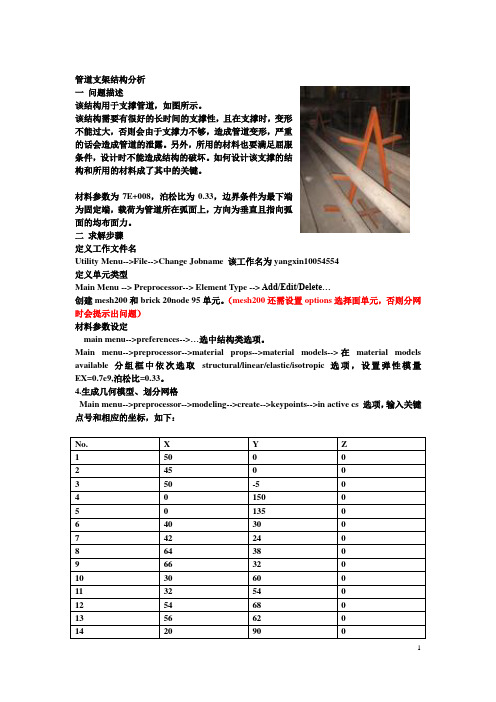
管道支架结构分析一问题描述该结构用于支撑管道,如图所示。
该结构需要有很好的长时间的支撑性,且在支撑时,变形不能过大,否则会由于支撑力不够,造成管道变形,严重的话会造成管道的泄露。
另外,所用的材料也要满足屈服条件,设计时不能造成结构的破坏。
如何设计该支撑的结构和所用的材料成了其中的关键。
材料参数为7E+008,泊松比为0.33,边界条件为最下端为固定端,载荷为管道所在弧面上,方向为垂直且指向弧面的均布面力。
二求解步骤定义工作文件名Utility Menu-->File-->Change Jobname 该工作名为yangxin10054554定义单元类型Main Menu --> Preprocessor--> Element Type --> Add/Edit/Delete…创建mesh200和brick 20node 95单元。
(mesh200还需设置options选择面单元,否则分网时会提示出问题)材料参数设定main menu-->preferences-->…选中结构类选项。
Main menu-->preprocessor-->material props-->material models-->在material models available 分组框中依次选取structural/linear/elastic/isotropic选项,设置弹性模量EX=0.7e9,泊松比=0.33。
4.生成几何模型、划分网格Main menu-->preprocessor-->modeling-->create-->keypoints-->in active cs 选项,输入关键点号和相应的坐标,如下:2)连线Main menu-->preprocessor-->modeling-->create-->lines-->lines-->straightline-->…3) 倒角Main menu-->preprocessor-->modeling-->create-->lines-->line fillet-->...4)对称Main menu-->preprocessor-->modeling-->reflect-->lines-->…之后将所有面add在一起。
ANSYS经典应用实例(入门和提高好帮手)
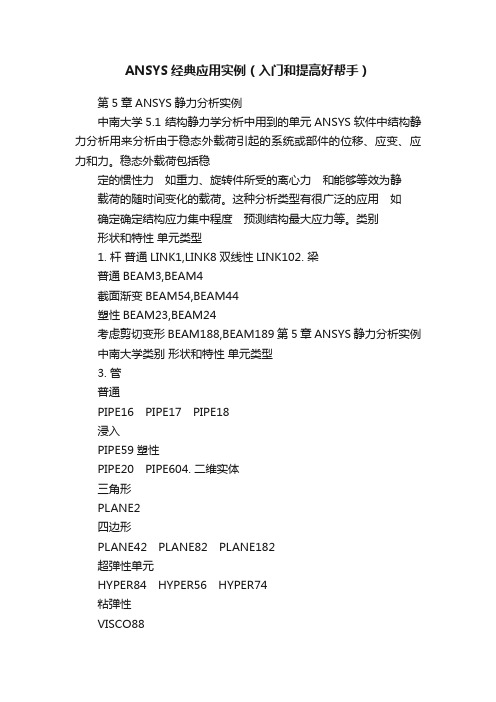
ANSYS经典应用实例(入门和提高好帮手)第5章ANSYS静力分析实例中南大学5.1 结构静力学分析中用到的单元ANSYS软件中结构静力分析用来分析由于稳态外载荷引起的系统或部件的位移、应变、应力和力。
稳态外载荷包括稳定的惯性力如重力、旋转件所受的离心力和能够等效为静载荷的随时间变化的载荷。
这种分析类型有很广泛的应用如确定确定结构应力集中程度预测结构最大应力等。
类别形状和特性单元类型1. 杆普通LINK1,LINK8双线性LINK102. 梁普通BEAM3,BEAM4截面渐变BEAM54,BEAM44塑性BEAM23,BEAM24考虑剪切变形BEAM188,BEAM189第5章ANSYS静力分析实例中南大学类别形状和特性单元类型3. 管普通PIPE16PIPE17PIPE18浸入PIPE59塑性PIPE20PIPE604. 二维实体三角形PLANE2四边形PLANE42PLANE82PLANE182超弹性单元HYPER84HYPER56HYPER74粘弹性VISCO88大应变VISO106VISO108谐单元PLANE83PLANE25P单元PLANE145PLANE146第5章ANSYS静力分析实例中南大学类别形状和特性单元类型5. 三维实体块SOLID45SOLID95SOLID73SOLID185四面体SOLID92SOLID72层SOLID46各向异性SOLID64SOLID65超弹性单元HYPER86HYPER58HYPER158粘弹性VISO89大应变VISO107P单元SOLID147SOLID1486. 壳四边形SHELL93SHELL63SHELL41SHELL43SHELL181轴对称SHELL51SHELL61层SHELL91SHELL99剪切板SHELL28P单元SHELL150第5章ANSYS静力分析实例中南大学类别形状和特性单元类型7. 接触单元面面TARGET169TARGET170SURF171SURF172SURF173点面SURF174点点CONTAC48CONTAC49 刚性表面CONTAC12CONTAC52CONTAC268. 专业单元弹簧COMBIN14COMBIN39COMBIN40质量MASS21控制单元COMBIN37表面效应单元SURF19SURF22SURF153SURF154铰COMBIN7线性激发器LINK11矩阵MATRIX27MATRIX50第5章ANSYS静力分析实例中南大学类别形状和特性单元类型9. 耦合场声学TARGET169TARGET170SURF171SURF172SURF173 压电热应力SURF174磁结构CONTAC48CONTAC49流体结构CONTAC12CONTAC52CONTAC26第5章ANSYS静力分析实例中南大学5.2 结构静力学分析的类型静力分析线性静力分析非线性静力分析非线性静力分析允许有大变形、蠕变、应力刚化、接触单元、超弹性单元等。
ANSYS_壳体计算示例
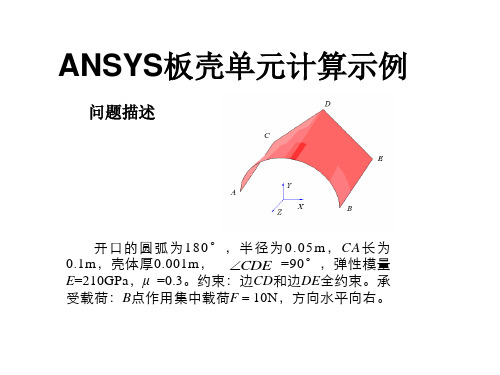
图9 壳体模型
(5)划分网格
1. 设置网格大小:运行Meshing>Size Cntrls> Manual Size>Areas>All Areas 2.弹出如图10所示对话框,设置Element edge length为0.005
图10 设置网格尺寸对话框 3. 设置完毕点击OK
4. 运行Meshing>Mesh>Areas>Free,拾取壳体 5. 划分网格完毕,如图11所示
图2
(2)设置材料属性 1. 运行Preprocessor>Material Props>Material Models 2. 弹出图3所示对话框
图3 选择材料属性对话框
3. 在EX选项栏中设置数值2.1e11,在PRXY选项栏中设置数值0.3
图4设置材料属性对话框 4. 设置完毕单击OK按钮。
图12 壳体约束与载荷
(8)求解 1. 选择Solution>Solve>Current LS ,开始计算 2. 计算结束会弹出计算完毕对话框,单击Close关闭对话框,计算完毕。 (9)后处理 1. 运行General Postproc>Plot Results>Contour Plot>Nodal Solu 2. 弹出如图13所示对话框
ANSYS板壳单元计算示例
问题描述
开口的圆弧为 180 °,半径为 0.05m , CA 长为 0.1m ,壳体厚 0.001m , CDE =90 °,弹性模量 E=210GPa,μ =0.3。约束:边CD和边DE全约束。承 受载荷:B点作用集中载荷F=10N,方向水平向右。
ANSYS求解操作过程
8. 建立完关键点后沿关键点生成线,将图形连接如图8所示图形
ansys中典型案例命令流汇总

FLST,2,6,4 FITEM,2,652 FITEM,2,651 FITEM,2,654 FITEM,2,650 FITEM,2,653 FITEM,2,649 AL,P51X
vext,271,271,0,0,-0.0594,0 vovlap,all
lstr,17,18 lstr,18,19 lstr,19,20
lfillt,25,26,0.0022 lfillt,26,27,0.0022
FLST,2,5,4,ORDE,2 FITEM,2,25
FITEM,2,-29 LCOMB,P51X, ,0
K,21,0,0.00225,-0.012075 k,22,0.020075,0.00225,-0.012075 k,23,0.020075,0.00225,0.012075 K,24,0,0.00225,0.012075
!---------------------------------------------------------
K,,0,0.00225,-0.015675 !生成次外层13匝线圈 k,,0.023675,0.00225,-0.015675 k,,0.023675,0.00225,0.015675 K,,0,0.00225,0.015675
lstr,129,130 lstr,130,131 lstr,131,132
lfillt,186,187,0.0022 lfillt,187,188,0.0022
lstr,125,129 lstr,132,128
FLST,2,12,4 FITEM,2,191 FITEM,2,181 FITEM,2,182 FITEM,2,184 FITEM,2,185 FITEM,2,183 FITEM,2,192 FIT
焊接模拟ansys实例(2020年整理).doc

焊接模拟ansys实例!下面的命令流进行的是一个简单的二维焊接分析, 利用ANSYS单元生死和热-结构耦合分析功能进!行焊接过程仿真, 计算焊接过程中的温度分布和应力分布以及冷却后的焊缝残余应力。
finish/clear/filnam,1-2D element birth and death/title,Weld Analysis by "Element Birth and Death"/prep7/unit,si !采用国际单位制!******************************************************et,1,13,4 !13号二维耦合单元, 同时具有温度和位移自由度et,2,13,4!1号材料是钢!2号材料是铝!3号材料是铜!铝是本次分析中的焊料, 它将钢结构部分和铜结构部分焊接起来!下面是在几个温度点下, 各材料的弹性模量mptemp,1,20,500,1000,1500,2000mpdata,ex,1,1,1.93e11,1.50e11,0.70e11,0.10e11,0.01e11mpdata,ex,2,1,1.02e11,0.50e11,0.08e11,0.001e11,0.0001e11mpdata,ex,3,1,1.17e11,0.90e11,0.30e11,0.05e11,0.005e11!假设各材料都是双线性随动硬化弹塑性本构关系!下面是各材料在各温度点下的屈服应力和屈服后的弹性模量tb,bkin,1,5tbtemp,20,1tbdata,1,1200e6,0.193e11tbtemp,500,2tbdata,1, 933e6,0.150e11tbtemp,1000,3tbdata,1, 435e6,0.070e11tbtemp,1500,4tbdata,1, 70e6,0.010e11tbtemp,2000,5tbdata,1, 7e6,0.001e11!tb,bkin,2,5tbtemp,20,1tbdata,1,800e6,0.102e11tbtemp,500,2tbdata,1,400e6,0.050e11tbtemp,1000,3tbdata,1, 70e6,0.008e11tbdata,1, 1e6,0.0001e11tbtemp,2000,5tbdata,1,0.1e6,0.00001e11!tb,bkin,3,5tbtemp,20,1tbdata,1,900e6,0.117e11tbtemp,500,2tbdata,1,700e6,0.090e11tbtemp,1000,3tbdata,1,230e6,0.030e11tbtemp,1500,4tbdata,1, 40e6,0.005e11tbtemp,2000,5tbdata,1, 4e6,0.0005e11!!材料密度(假设为常值)mp,dens,1,8030mp,dens,2,4850mp,dens,3,8900! 热膨胀系数(假设为常值)mp,alpx,1,1.78e-5mp,alpx,2,9.36e-6mp,alpx,3,1.66e-5!泊松比(假设为常值)mp,nuxy,1,0.29mp,nuxy,2,0.30mp,nuxy,3,0.30!热传导系数(假设为常值)mp,kxx,1,16.3mp,kxx,2,7.44mp,kxx,3,393!比热(假设为常值)mp,c,1,502mp,c,2,544mp,c,3,385!热膨胀系数(假设为常值)!由于该13号单元还有磁自由度, 此处假设一磁特性, 但并不影响我们所关心的结果mp,murx,1,1mp,murx,2,1mp,murx,3,1!假设焊料(铝)焊上去后的初始温度是1500℃mp,reft,2,1500mp,reft,3,20!******************************************************!下面建立几何模型csys,0k,1,0,0,0k,2,0.5,0,0k,3,1,0,0 !长1米k,4,0,0.3,0 !厚度0.3米(二维中叫做宽度)k,5,0.35,0.3,0k,6,0.65,0.3,0k,7,1,0.3,0a,1,2,5,4a,2,6,5a,2,3,7,6!!!!!!!!!!!!!!!!!!!!!!!!!!划分网格!!!!!!!!!!!!!!!!!esize,0.025type,2mat,2amesh,2!esize,0.05 !网格划分出现问题type,1mat,1amesh,1!mat,3amesh,3eplot!/soluantype,4 ! 瞬态分析trnopt,full!!!!!!!!!!!!!!!!!!!!!!!!在模型的左边界加位移约束!!!!!!!!!!!!!!!!!!!!!!!!!!!nsel,all*get,minx,node,,mnloc,xnsel,s,loc,x,minxd,all,ux,0*get,miny,node,,mnloc,ynsel,r,loc,y,minyd,all,uy,0!*****假设模型的左右边界处温度始终保持在20摄氏度左右*****!其他边界条件如对流和辐射等均可施加,此处因为只是示意而已,故只施加恒温边界条件nsel,all*get,minx,node,,mnloc,xnsel,s,loc,x,minxd,all,temp,20nsel,all*get,maxx,node,,mxloc,xnsel,s,loc,x,maxxd,all,temp,20!!!!!!!!!!!!!!!由于第2个面是焊接所在区域,因此首先将该区域的单元“杀死”!!!!!!!!!!!!!!!!nna=2esel,all*get,emax,elem,,num,maxasel,s,area,,nnaesla*get,nse,elem,,count*dim,ne,,nse*dim,nex,,nse*dim,ney,,nse*dim,neorder,,nsemine=0!**********************************************!下面的do循环用于将焊料区的单元按其形心y坐标排序!以便后面模拟焊料由下向上逐步“生长”过程*do,i1,1,nseesel,u,elem,,mine*get,nse1,elem,,countii=0*do,i,1,emax*if,esel(i),eq,1,thenii=ii+1ne(ii)=i*endif*enddo*do,i,1,nse1*get,ney(i),elem,ne(i),cent,y*get,nex(i),elem,ne(i),cent,x*enddominy=1e20minx=1e20*do,i,1,nse1*if,ney(i),lt,miny,thenminy=ney(i)minx=nex(i)mine=ne(i)*else*if,ney(i),eq,miny,then*if,nex(i),lt,minx,thenminy=ney(i)minx=nex(i)mine=ne(i)*endif*endif*endif*enddoneorder(i1)=mine*enddo!************************************************************** max_tem=1500 !按照前面假设,焊料的初始温度为1500℃dt1=1e-3 !用于建立初始条件的一个很小的时间段dt=5 !焊接一个单元所需的时间t=0 !起始时间esel,alleplot/auto,1/replot*do,i,1,nseekill,neorder(i)esel,s,liveeplot*enddoallsel,alloutres,all,allic,all,temp,20kbc,1timint,0,structtimint,1,thermtimint,0,magtintp,0.005,,,1,0.5,0.2!nsub1=2nsub2=40!**************************************************do,i,1,nseealive,neorder(i)esel,s,liveeplotesel,all!******下面的求解用于建立温度的初始条件******t=t+dt1time,tnsubst,1*do,j,1,4d,nelem(neorder(i),j),temp,max_tem*enddosolve!****下面的求解用于保证初始的升温速度为零****t=t+dt1time,tsolve!*********下面的步骤用于求解温度分布***********do,j,1,4ddele,nelem(neorder(i),j),temp*enddot=t+dt-2*dt1time,tnsubst,nsub1solve*enddot=t+50000 !*********下面的步骤用于冷却过程求解***** time,tnsubst,nsub2solvesavefinish!!!!!!!!!!!!!!!!!!!!!!!!!!!!!!!后处理过程!!!!!!!!!!!!!!!!!!!!!!!!!!!!!!!!!!!!!!!!!!/post1!**************下面的一系列命令用于生成应力的动画文件******* /seg,dele/cont,1,15,0,1200e6/16,1200e6/dscale,1,1.0avprin,0,0avres,1/seg,multi,stress1,0.1esel,all*do,i,1,nseesel,u,elem,,neorder(i)*enddo*do,i,1,nseesel,a,elem,,neorder(i)set,(i-1)*3+1,1plnsol,s,eqv*do,j,1,nsub1set,(i-1)*3+3,jplnsol,s,eqv*enddo*enddo*do,i,1,nsub2set,(nse-1)*3+4,iplnsol,s,eqv*enddo/seg,off,stress1,0.1/anfile,save,stress1,avi!**********下面的一系列命令用于生成温度的动画文件************ /seg,dele/cont,1,15,0,1500/16,1500/dscale,1,1.0avprin,0,0avres,1/seg,multi,temp1,0.1esel,all*do,i,1,nseesel,u,elem,,neorder(i)*enddo*do,i,1,nseesel,a,elem,,neorder(i)set,(i-1)*3+1,1plnsol,temp*do,j,1,nsub1set,(i-1)*3+3,jplnsol,temp*enddo*enddo*do,i,1,nsub2set,(nse-1)*3+4,iplnsol,temp*enddo/seg,off,temp1,0.1/anfile,save,temp1,avifinish。
- 1、下载文档前请自行甄别文档内容的完整性,平台不提供额外的编辑、内容补充、找答案等附加服务。
- 2、"仅部分预览"的文档,不可在线预览部分如存在完整性等问题,可反馈申请退款(可完整预览的文档不适用该条件!)。
- 3、如文档侵犯您的权益,请联系客服反馈,我们会尽快为您处理(人工客服工作时间:9:00-18:30)。
技术展示:示例问题Technology Showcase: Example Problems1、Brake Squeal Analysis:制动器噪声分析解决刹车噪声问题。
重点介绍了三种分析方法:线性非预应力模态、部分非线性预应力模态和全非线性预应力模态。
该问题演示了滑动摩擦接触,并使用复特征解算器预测不稳定模态。
2、Nonlinear Analysis of a 2-D Hyperelastic Seal Using Rezoning:二维超弹性密封的重分区非线性分析用单元分裂法对二维超弹性密封组件进行了重新划分和重新划分的非线性分析。
该问题显示了如何使用多个垂直重新分区步骤来确保分析的收敛和完成。
3、Fluid-Pressure-Penetration Analysis of a Sealing System:密封系统的流体压力渗透分析分析了流体压力渗透对密封系统的影响。
使用密封主要是为了防止流体(液体、固体或气体)在两个或多个区域之间的转移。
4、Ring-Gear Forging Simulation with Rezoning:基于重分区的齿圈锻造模拟证明了在金属成形过程的二维模拟中重新分区的有效性和有用性。
重新分区有助于非线性有限元模拟的收敛性,在这种情况下,单元变形过大。
5、Delamination of a Stiffened Composite Panel Under a Compressive Load:复合材料加筋板在压缩载荷下的分层使用实体壳单元技术对分层复合结构进行建模。
该问题通过接触单元的脱粘能力来模拟界面脱层。
6、Thermal Stress Analysis of a Cooled Turbine Blade:涡轮冷却叶片的热应力分析说明如何容易地设置和执行冷却涡轮叶片的热应力分析。
该问题利用表面效应能力模拟固体区域的对流载荷,并利用一维流体流动能力获得对流载荷的高精度热解。
7、Nonlinear Transient Analysis of a Camshaft Assembly:凸轮轴装配的非线性瞬态分析演示如何轻松设置和执行涉及轴对称和非轴对称零部件的分析。
这个问题展示了如何使用一般的轴对称单元技术进行建模,可以显著减少计算资源,同时保持与使用全三维模型的模拟相同的精度。
8、Nuclear Piping System Under Seismic Loading:地震荷载作用下的核管道系统论证了在典型核管道系统中,弯管单元技术相对于传统的壳单元和管单元技术的优势。
9、Reliability Study of a Composite Overwrapped Pressure Vessel:复合材料外包压力容器的可靠性研究复合材料外包压力容器可靠性研究。
该模型在层状复合材料中使用增强纤维。
首先对COPV进行有限元仿真,以了解其力学行为,然后使用失效分析对仿真结果进行处理,以确定最脆弱的层。
该问题产生线性化的应力输出,用于压力容器设计优化和规范遵从性。
10、Simulation of a Lumbar Motion Segment:腰椎运动节段的仿真研究利用耦合孔隙压力单元技术研究了腰椎运动节段在压缩状态下的蠕变响应。
模拟结果揭示了软组织中固相和液相的相互作用。
11、Rocket Nozzle Extension Simulation: Fabrication:火箭喷管延伸仿真:制造模拟火箭喷管制造过程中的热应力。
利用现有的结构壳单元技术,精确地模拟了曲壳结构中的正交各向异性热膨胀。
当将壳连接到壳或将壳连接到其他图元类型时,将应用截面偏移。
12、Dynamic Simulation of a Nuclear Piping System Using RSA Methods:核管道系统动态仿真的RSA方法解释了频谱分析中缺失的质量效应和刚性响应效应,并演示了如何将这些效应包括在内提高结果精度(与完整瞬态分析结果相比)。
使用实际核电站的管道系统模型。
13、Centrifugal Impeller Analysis Using Cyclic Symmetry and Linear Perturbation:基于循环对称和线性摄动的离心叶轮分析采用循环建模方法和线性摄动求解方法对离心叶轮叶片进行了分析。
该问题包括模态分析、全谐分析、线性摄动预应力模态分析和采用线性摄动的预应力全谐分析。
14、Rotordynamics of a Shaft Assembly Based Representative Model of Nelson-Vaugh Rotor:基于Nelson-Vaugh转子典型模型的轴组件转子动力学旋转结构的转子动力学分析。
从旋转结构的三维实体模型中提取二维轴对称几何。
对二维和三维模型进行了模态、坎贝尔图和不平衡响应分析。
将二维轴对称模型的结果与三维实体模型的结果进行了比较。
15、Calibrating and Validating a Hyperelastic Constitutive Model:超弹性本构模型的标定与验证采用超弹性曲线拟合的方法选择本构模型参数来拟合实验数据。
讨论了影响曲线拟合精度的几个问题。
通过与拉扭试验的对比,验证了所建立的本构模型的正确性。
16、Evaluation of Mixed-Mode Stress Intensity Factors and T-stress for 3-D Surface Flaws:三维表面缺陷的混合型应力强度因子和T应力的计算演示了三维结构的线弹性断裂力学。
这个问题展示了断裂力学如何被用来评估混合型应力强度因子、J积分和T应力。
分析了矩形块体中一个简单的半圆形表面缺陷和一个沿管接头的翘曲缺陷。
17、Impact of a Metal Bar on a Rigid Wall:金属杆对刚性墙的冲击利用三维金属杆撞击刚性壁模型的冲击模拟。
该问题显示了在非线性瞬态动力学分析中使用冲击约束来模拟接触的优点。
本文还研究了几种可用的时间积分方法和接触算法的组合,使用不同的材料模型来说明各种选择如何影响冲击问题有限元解的性能和精度。
18、全瓷固定局部义齿粘弹性分析利用Narayanaswamy(TN)位移函数研究全瓷固定局部义齿(FPD)残余应力的虚拟温度模型。
问题模拟采用耦合场求解过程,包括瞬态热分析和非线性结构分析。
19、Transient Dynamic Analysis of a Digger-Arm Assembly:挖掘机臂组件的瞬态动力学分析多体系统瞬态动力学分析的挖掘机臂装配问题。
该问题展示了如何建模关节和刚性/柔性部件,减轻过度约束,并使用组件模式综合(CMS)表示柔性部件。
20、Dynamic Simulation of a Printed Circuit Board Assembly Using Modal Analysis Methods:基于模态分析法的印刷电路板组件动态仿真在基于模态子空间的分析方法中,如模态叠加和功率谱密度(PSD)分析中,使用残差向量来提高求解精度。
该问题包括研究用于获得完整模型解的结果展开过程的计算效率。
21、Buckling and Post-Buckling Analysis of a Ring-Stiffened Cylinder Using Nonlinear Stabilization:基于非线性稳定的环肋圆柱壳屈曲与后屈曲分析采用非线性稳定的非线性屈曲和后屈曲分析。
该问题以均匀外压作用下的加筋圆柱为例,说明如何求解非线性屈曲载荷,在后屈曲阶段实现收敛,并解释结果。
22、Modal and Harmonic Frequency Analyses of an Automotive Suspension Assembly Using CMS:基于CMS的汽车悬架总成模态和谐波频率分析汽车悬架总成在车轮底部产生谐波位移激励的模态和全谐波分析。
组件模式合成(CMS)用于生成动态超元素,用于下游线性动力学分析。
比较了完整(非子结构)和CMS生成模型的分析结果,以突出CMS技术的优势。
23、Modal Analysis of a Wind Turbine Blade Using Beam Elements:基于梁单元的风力机叶片模态分析使用当前技术梁单元模拟风力涡轮机叶片,细长复合结构。
对于典型复杂叶片几何结构的简化的1-D梁模型在早期设计阶段尤其有用,因为小的设计变化可能导致三维模型的部分甚至完全重建,鉴于模型构建的难度,通常这是不切实际的解决方案。
24、Hydrostatic Fluid Analysis of an Inflating and Rolling Tire:充气滚动轮胎的流体静力学分析模拟完全封闭在固体(容器)中的流体。
显示容器上的载荷和变形如何影响所含流体的压力、体积、密度和质量。
25、Cardiovascular Stent Simulation:心血管支架模拟模拟支架置入期间和之后的支架-动脉相互作用。
分析使用了先进的建模技术,包括接触、单元生死、混合u-P公式和非线性稳定。
26、Nonlinear Analysis of a Rubber Boot Seal:橡胶防尘套密封的非线性分析橡胶防尘套密封的非线性分析,包括几何非线性(大应变和大变形)、非线性材料行为(不可压缩超弹性材料模型)和变化状态非线性(接触)。
分析表明了基于表面投影的接触接触接触方法的优越性。
27、Hot-Rolling Structural Steel Analysis with 3-D Rezoning:热轧结构钢三维分区分析一个三维大变形问题演示了使用重分区修复严重变形的网格。
该示例还使用了接触技术和对称展开。
28、Friction Stir Welding (FSW) Simulation:搅拌摩擦焊仿真模拟搅拌摩擦焊接(FSW)过程。
介绍了搅拌摩擦焊的一些特点,包括塑性变形、刀具-工件表面相互作用、摩擦和塑性变形产生的热量。
在搅拌摩擦焊过程中,热行为和力学行为相互依赖,相互耦合。
进行了非线性直接耦合场分析。
29、Rocket Nozzle Extension Simulation: Operation:火箭喷管延伸仿真:操作模拟了火箭喷管工作过程中产生的热应力。
热气流过喷嘴,使喷嘴体内外受到对流热负荷。
固体热单元和结构单元精确地模拟了问题的多重物理性质。
30、Acoustic Analysis of a Small Speaker System:小型扬声器系统的声学分析使用声学元件与结构元件相结合来分析扬声器组件的性能。
